領域内に指定数のブロックを作る(Illustrator)
Illustratorでチラシのようなものを作っているとき、「この領域に3つのブロックを作りたい」という場面がよくあると思います。
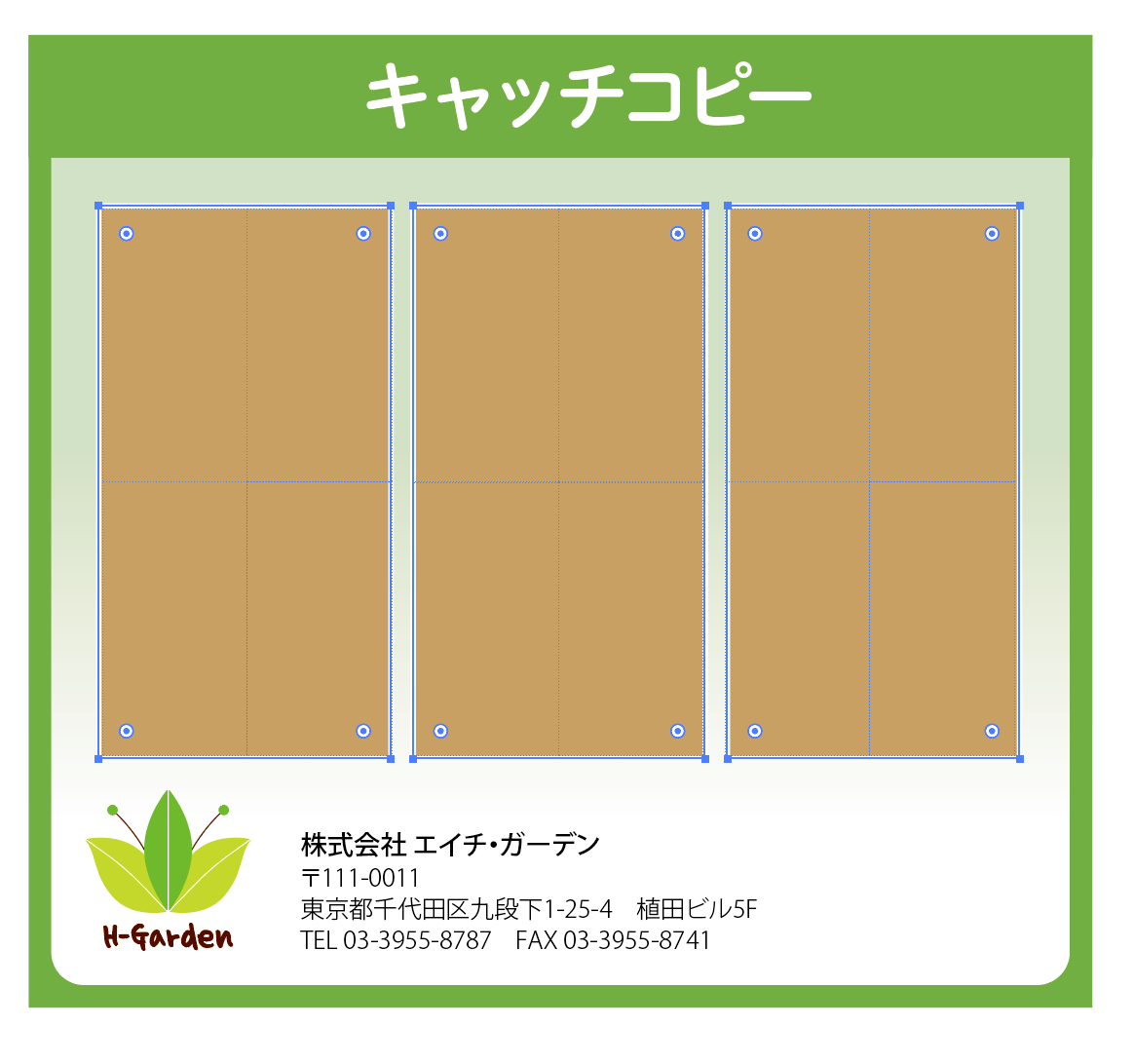
こんなときに使えるのが「段組設定」。次の手順で行います。
段組設定
-
「この領域」に対して長方形を作成する
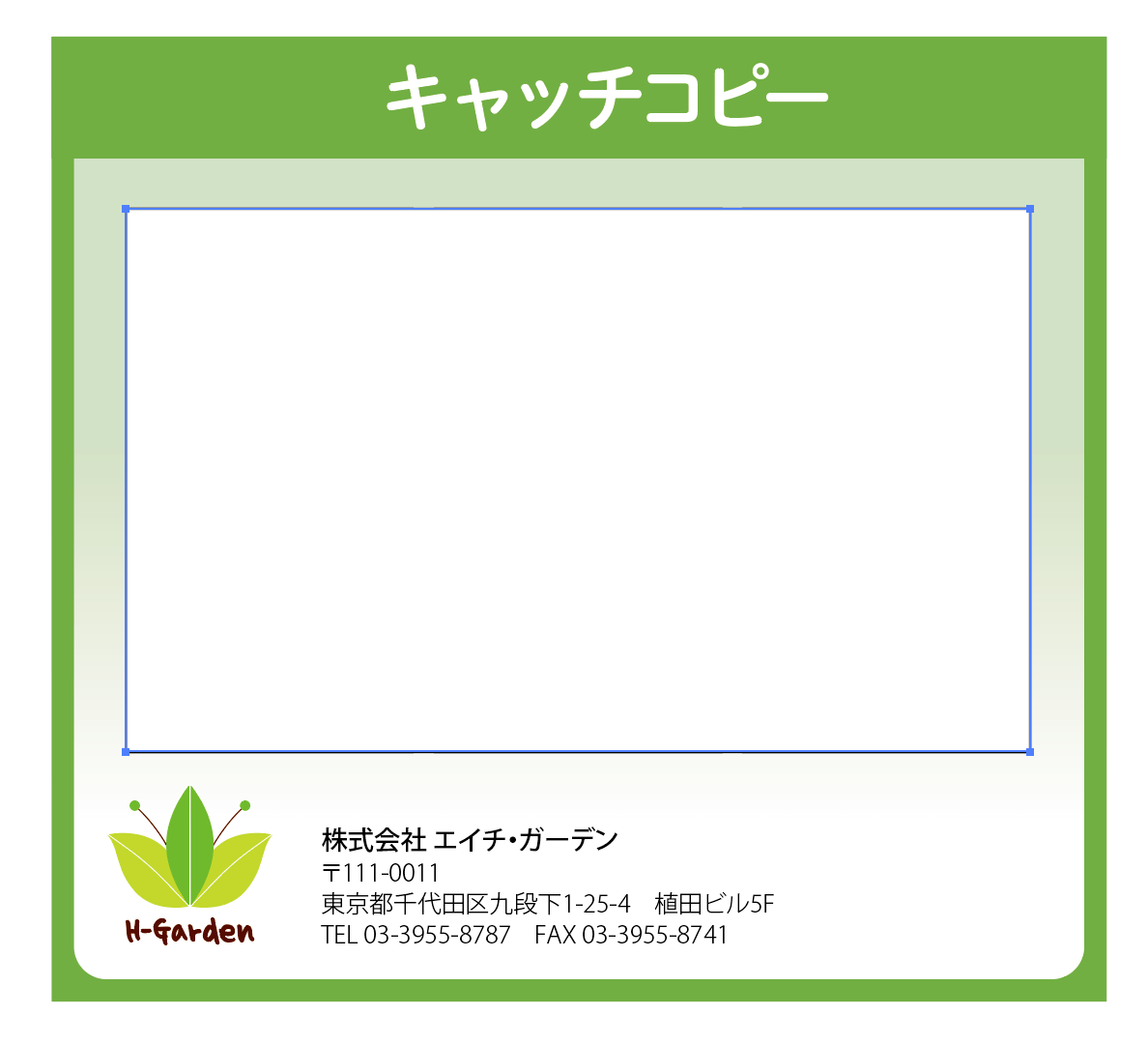
-
[オブジェクト]メニューの[パス]→[段組設定]をクリックする
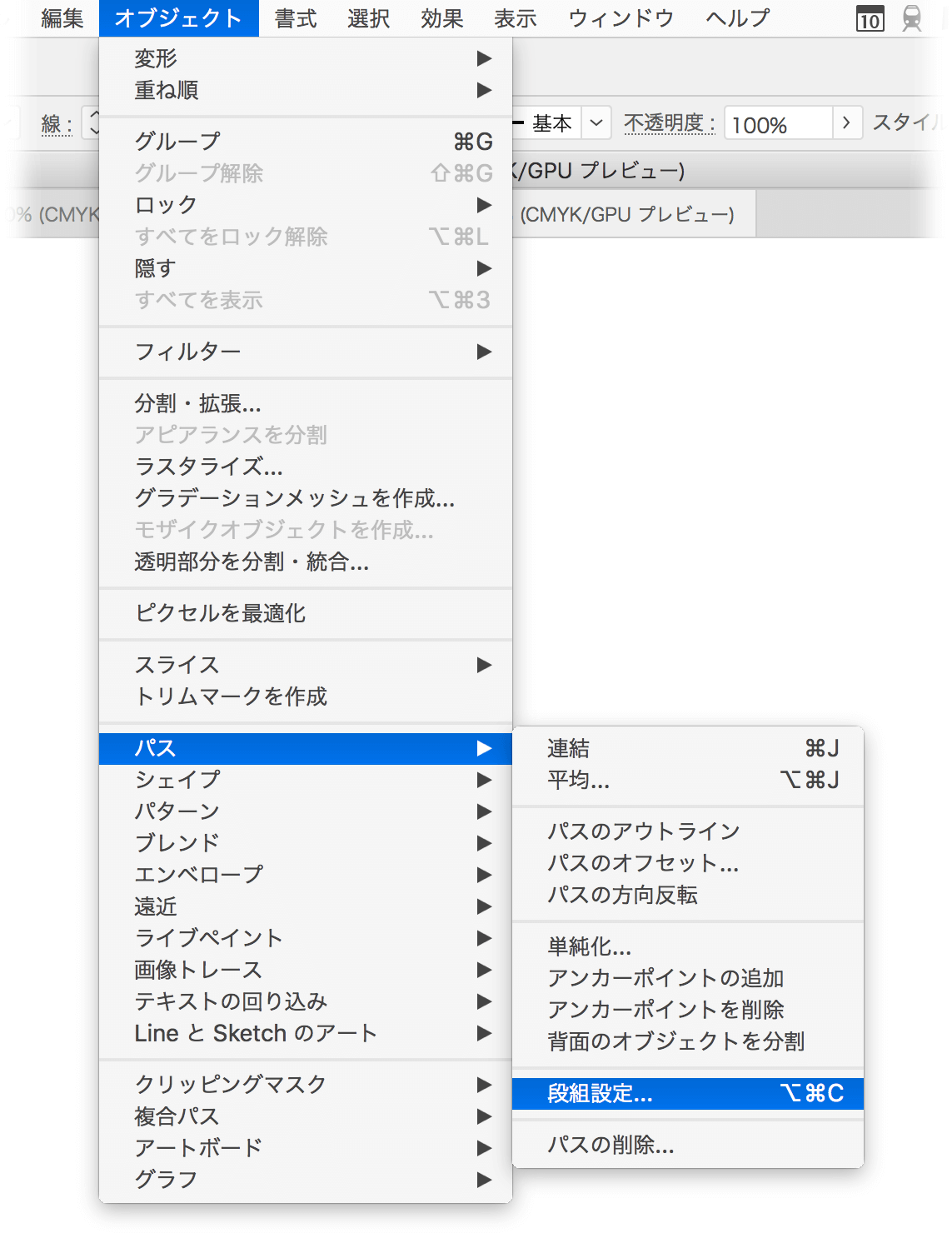
-
[段組設定]ダイアログボックスで、横に三分割したい場合には[列]の[段数]に「3」と入力、ブロック同士の間隔を[間隔]に入れる
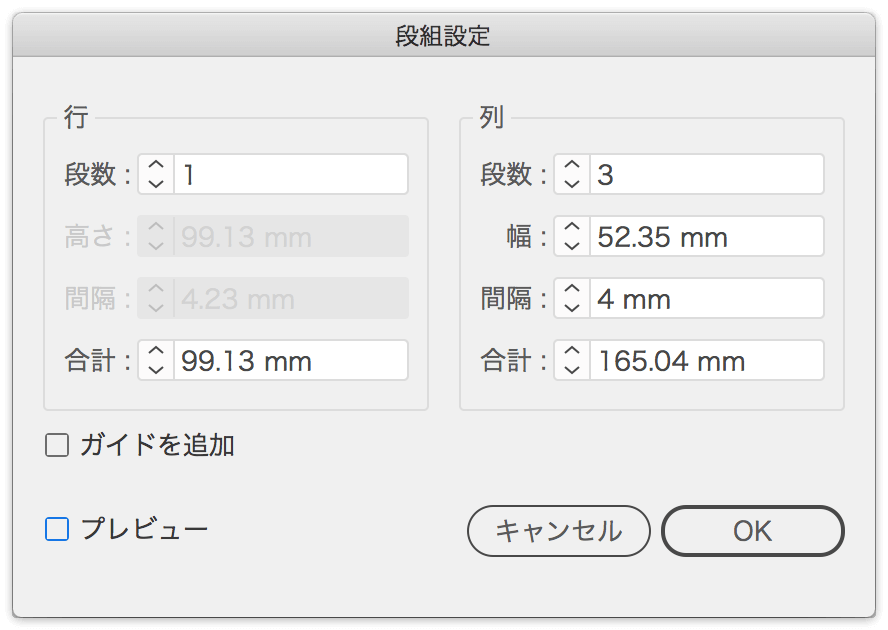
-
完成
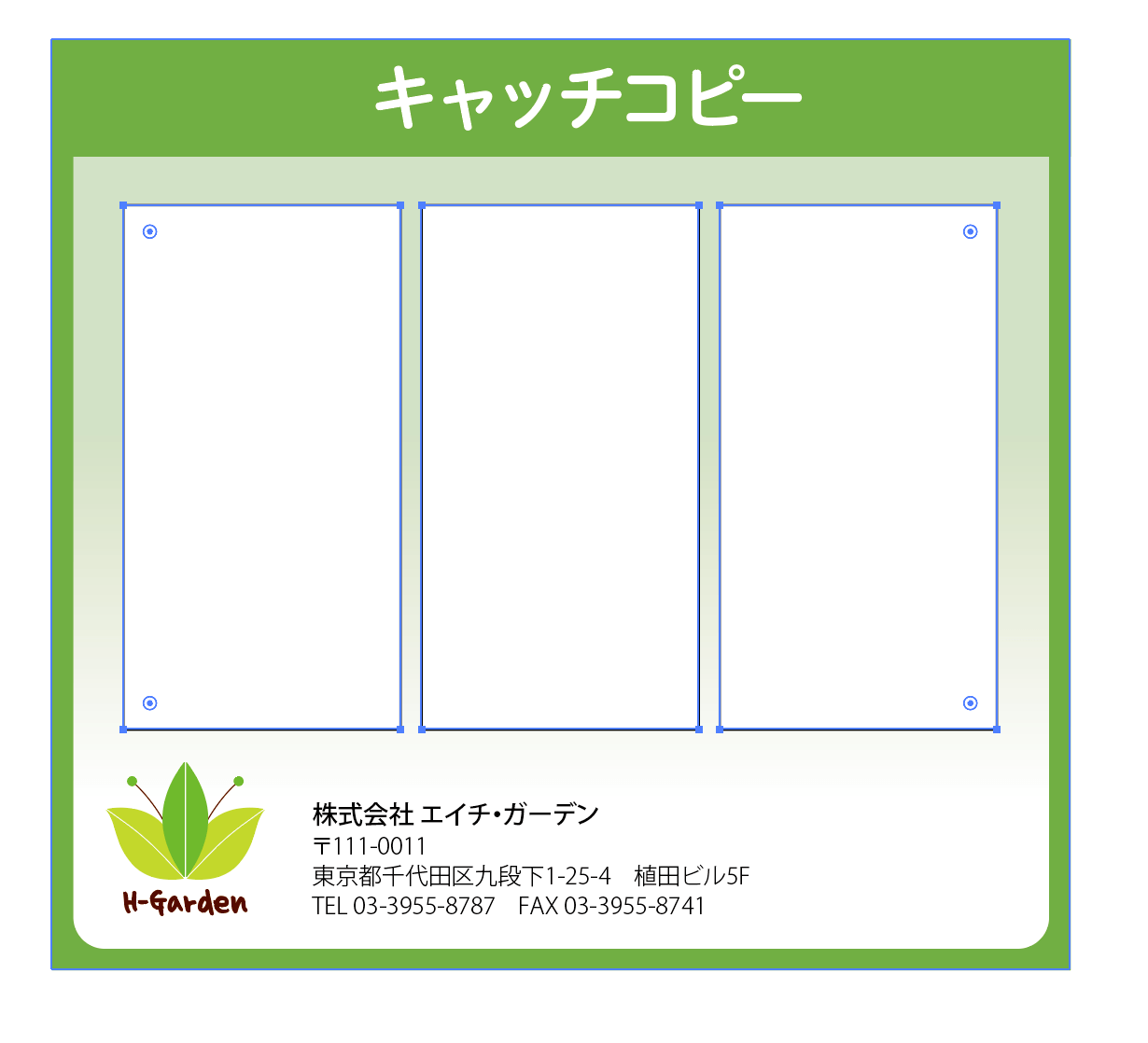
ヒント
- [段組設定]ダイアログボックスで[プレビュー]オプションをオンにすると、[OK]ボタンをクリックする前に、プレビューを確認できます。
- [段組設定]には、キーボードショートカットを設定することができます。私は、command+option+Cキーをあてています(C for column)。
ちなみに
[段組設定]コマンドは、古くは[文字]メニュー内にありましたが、現在、[オブジェクト]メニューの[パス]内に移動しています。「新手のリストラ?」と一瞬思ってしまいますが、違うんです。
[段組設定]コマンドの英語名は「Split into Grid」(グリッドで分割する)なのです。
ガイド
各ブロックでは、左右、または、上下にガイドがあると、何かと重宝します。そこで、次のようなアクションを作っておくとスピーディです。
-
[段組設定]を開き、[行]、[列]ともに「2」、[間隔]を「0」に設定する
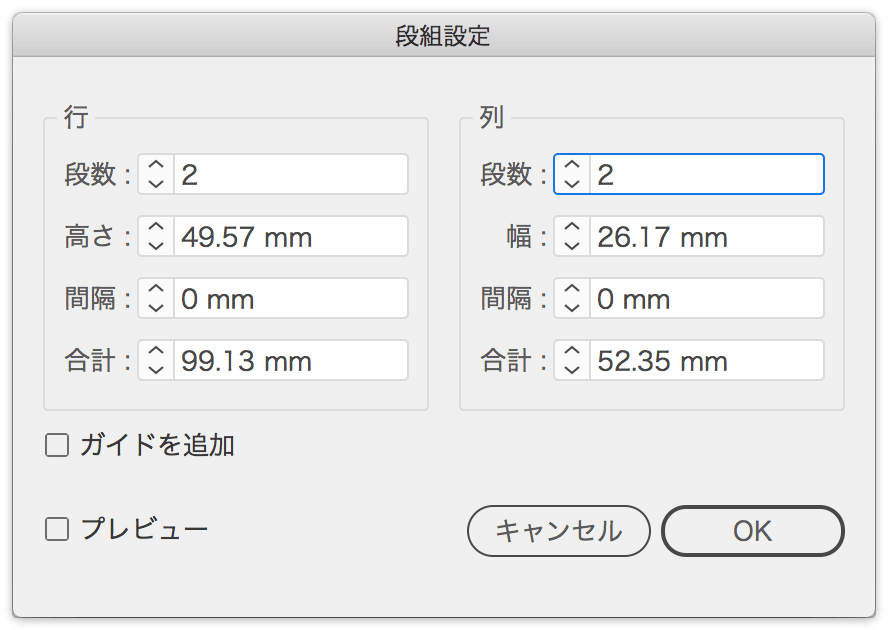
-
4つの長方形に分割される
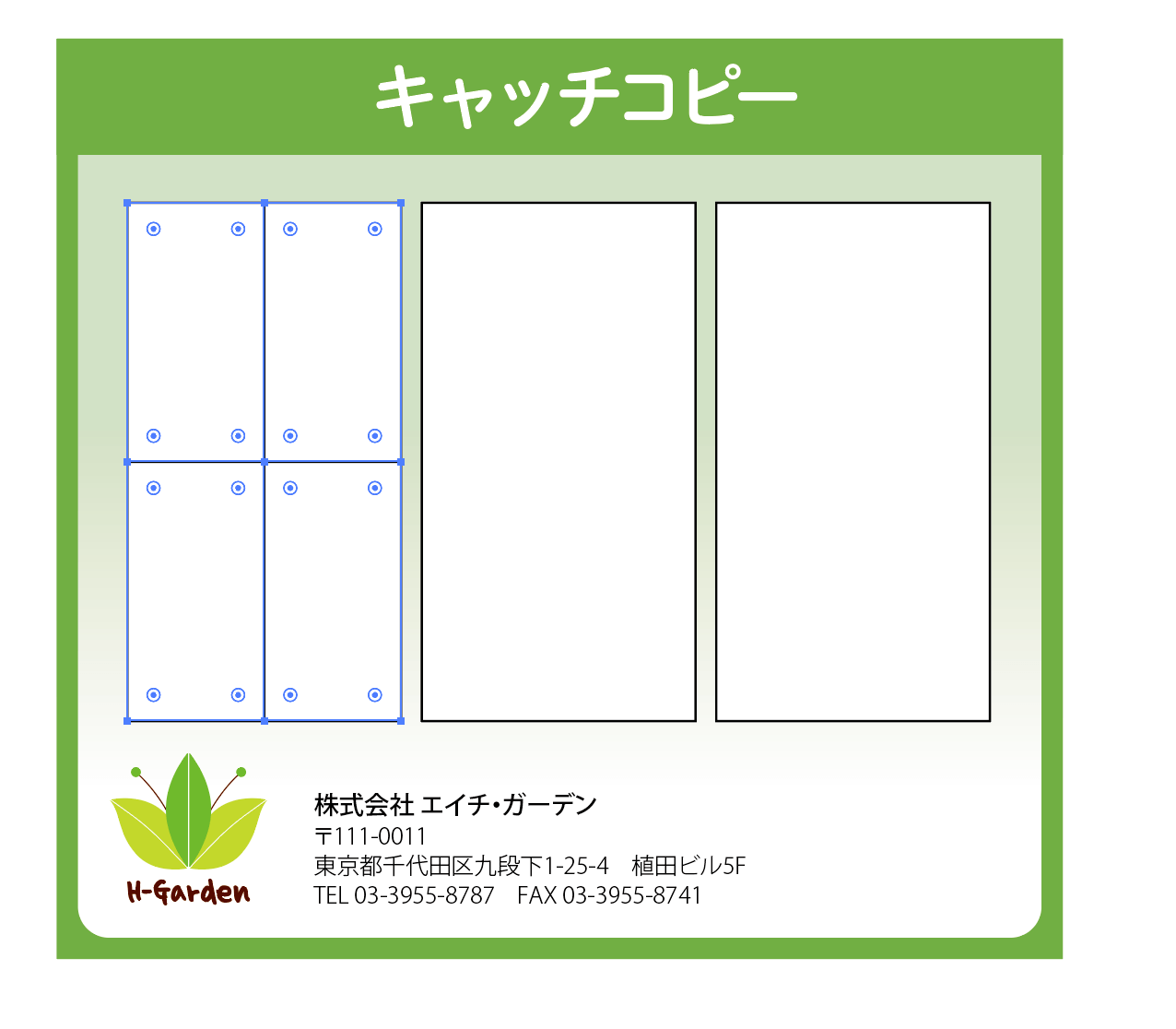
-
ガイドに変換する
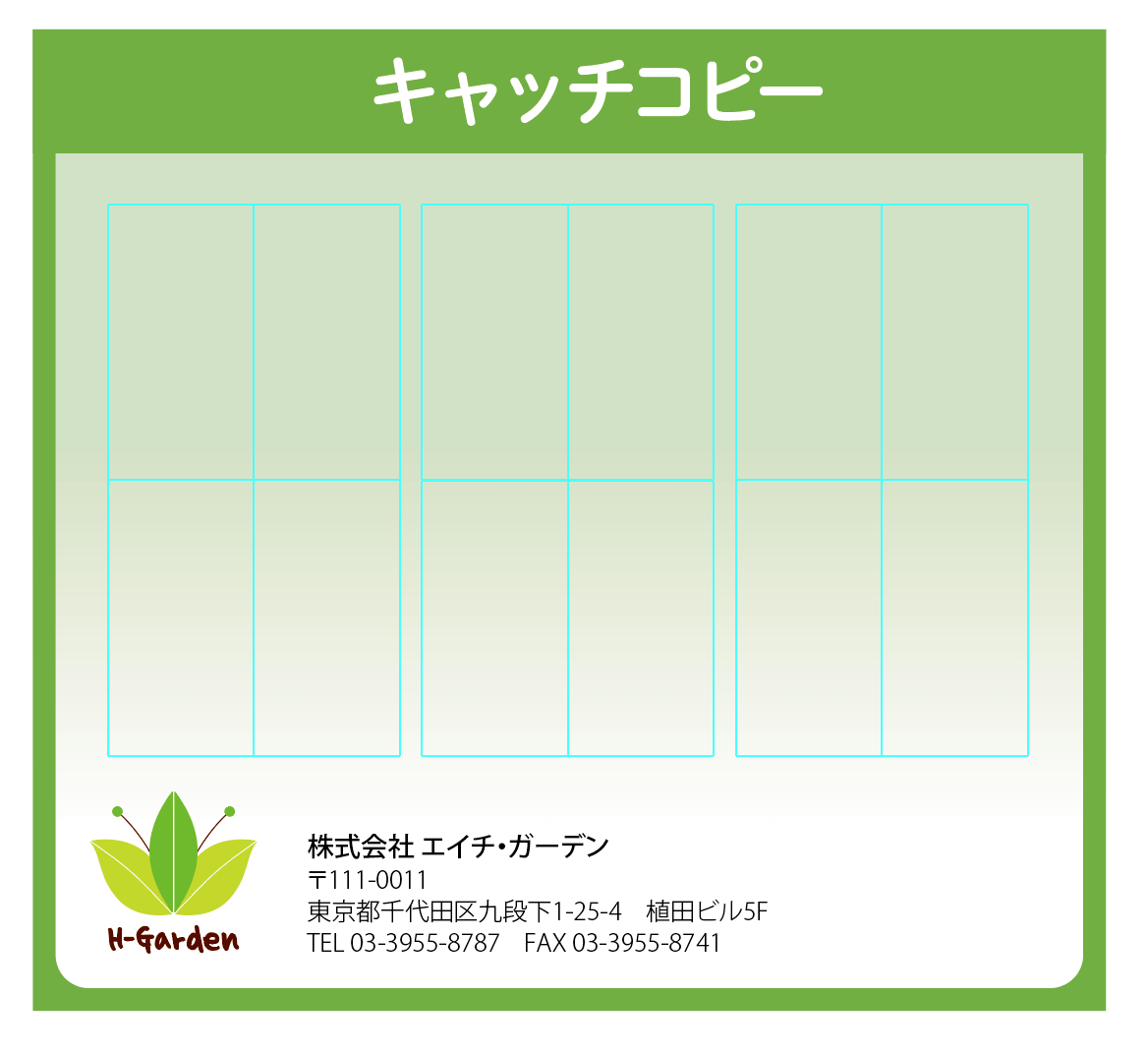
上記をアクションに設定し、キーボードショートカットを割り当てておくとよいでしょう。
アクション設定のポイント
なお、デフォルトでは、チェックマークの横に[ダイアログボックスの表示を切り替え](ダイアログボックスのアイコン)が表示されます。アクションを実行するときに、ダイアログボックスが表示されてしまうので、クリックして消しておきましょう。

注意点
三分割した後、3つのオブジェクトが選択されていますが、その状態で実行すると、3つのオブジェクトが合体された上で4分割されてしまいます。
4分割は、個々のオブジェクトに対して行います。
動画
追記
この機能はIllustrator CC 2019以降、「グリッドに分割」という名称に変更されています。






